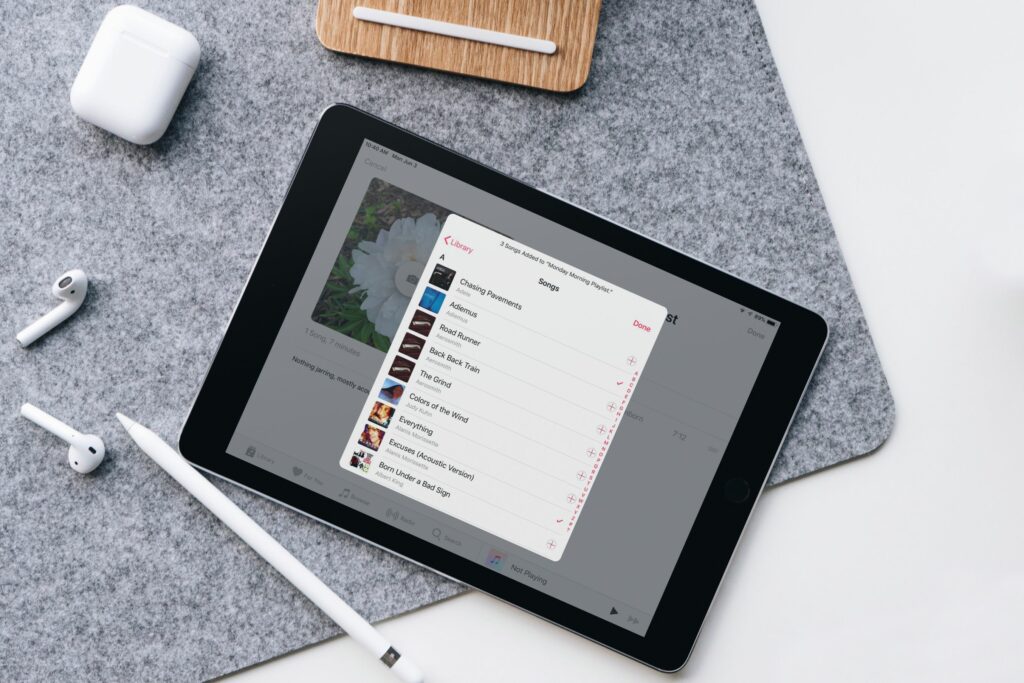
Vyhledání hudby, kterou chcete slyšet, je snazší díky seznamům skladeb. Bez nich může být třídění v digitální hudební knihovně a ruční výběr skladeb a alb časově náročné. Pokud máte na iPadu hromadu skladeb, nepřipojujte se k počítači a vytvářejte seznamy skladeb; udělejte to přímo v iOS iPadu. Pokud synchronizujete iPad s počítačem, seznamy skladeb, které na iPadu vytvoříte, se zkopírují do počítače. Pokyny v tomto článku platí pro iPady se systémem iOS 12.
Vytvořte nový seznam skladeb na iPadu
Před uspořádáním skladeb do seznamů skladeb budete potřebovat prázdný seznam skladeb.
-
Na domovské obrazovce iPadu klepněte na aplikaci Hudba.
-
Pokud se Hudba neotevře v zobrazení Knihovna, přejděte do dolní části obrazovky a klepněte na Knihovna.
-
Klepněte na Nový.
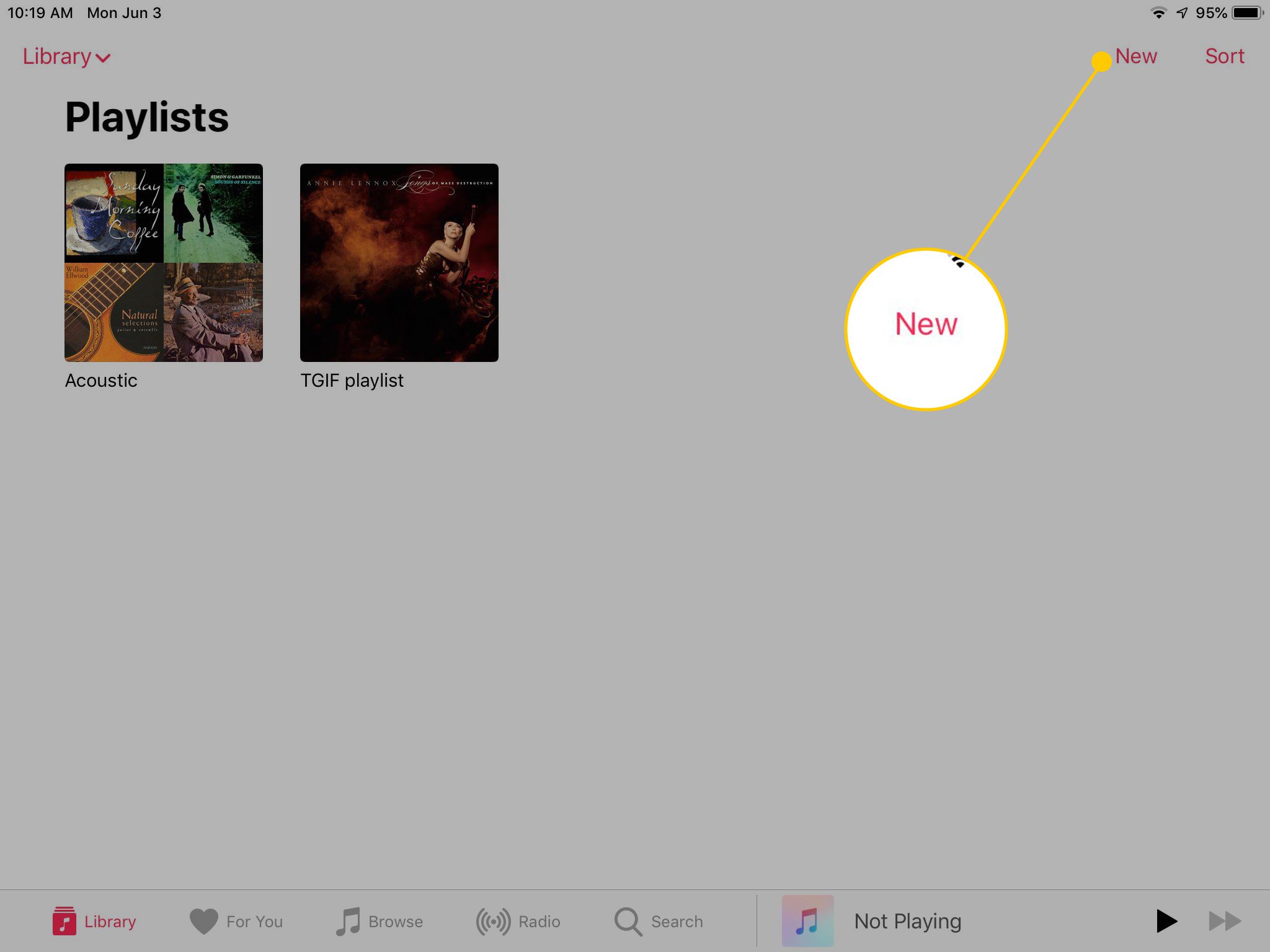
-
V Nový seznam skladeb na obrazovce zadejte název seznamu skladeb.
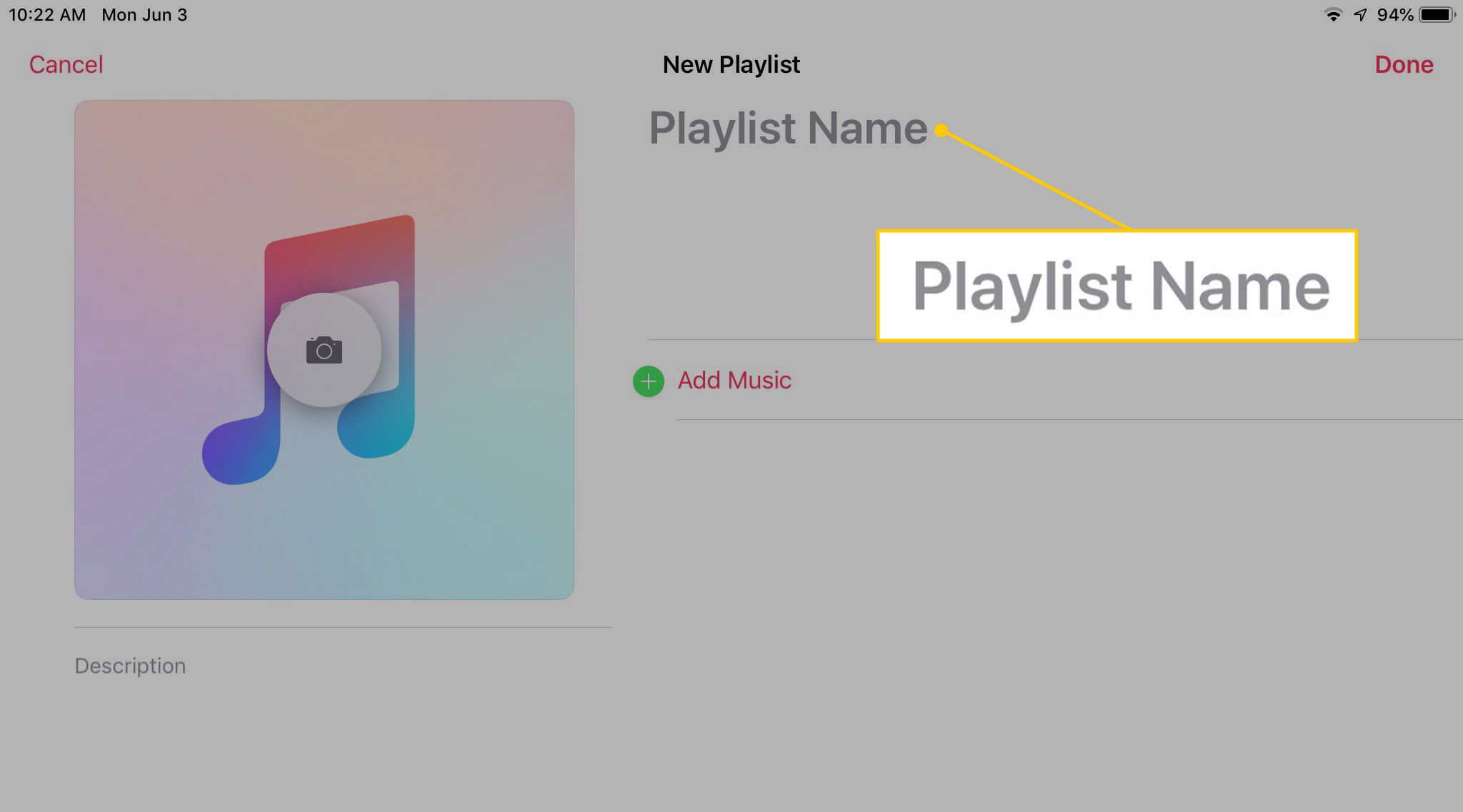
-
Případně klepněte na Fotoaparát ikona pro pořízení fotografie nebo výběr obrázku z vaší knihovny fotografií. Také volitelné, přidejte popis seznamu skladeb.
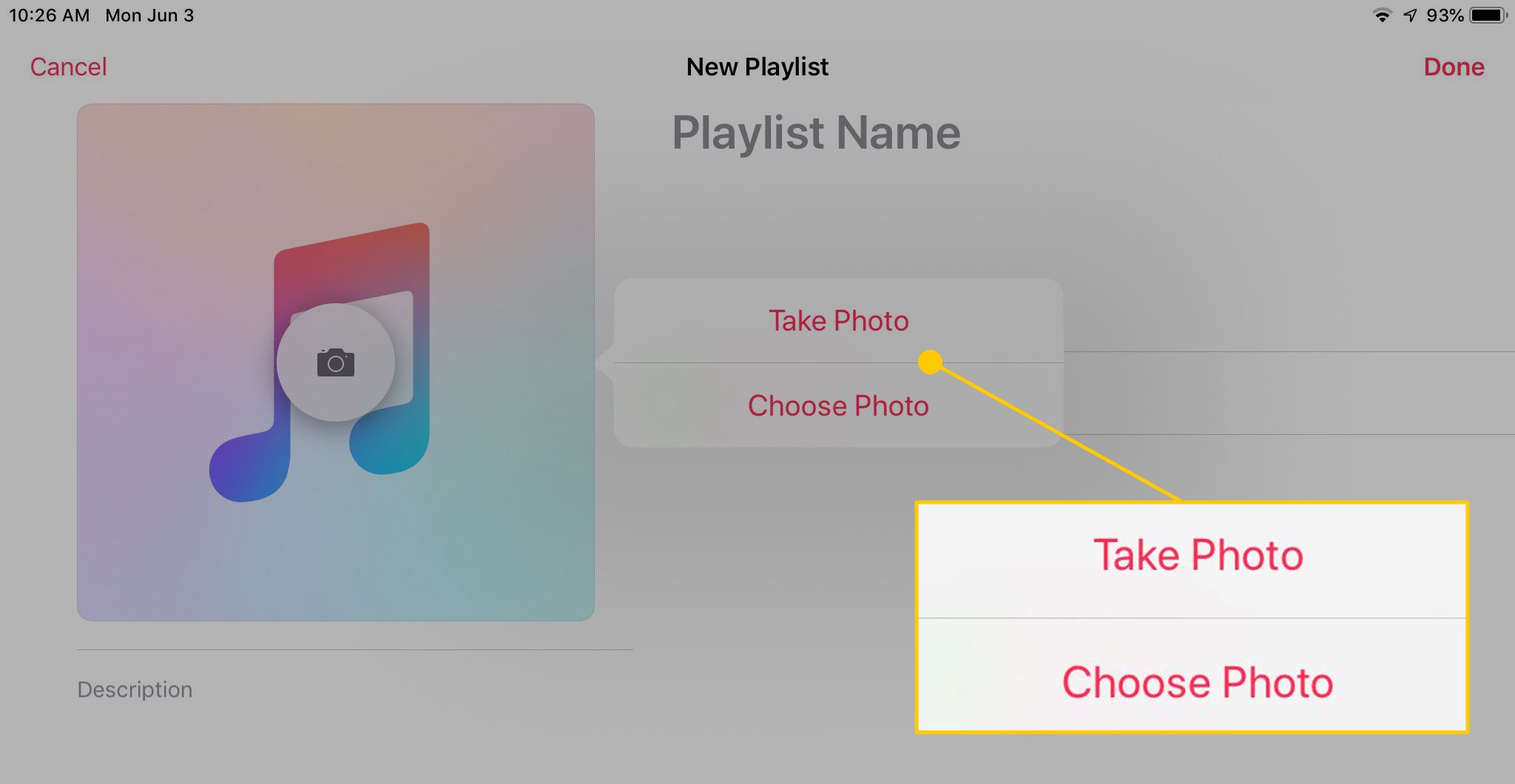
-
Klepněte na Hotovo pro uložení prázdného seznamu skladeb.
Přidejte skladby do seznamu skladeb
Nyní, když jste vytvořili prázdný seznam skladeb, naplňte jej hudbou ve své knihovně.
-
Přejděte do knihovny, vyberte seznam skladeb a klepněte na Upravit.
-
Vybrat Přidat hudbu.
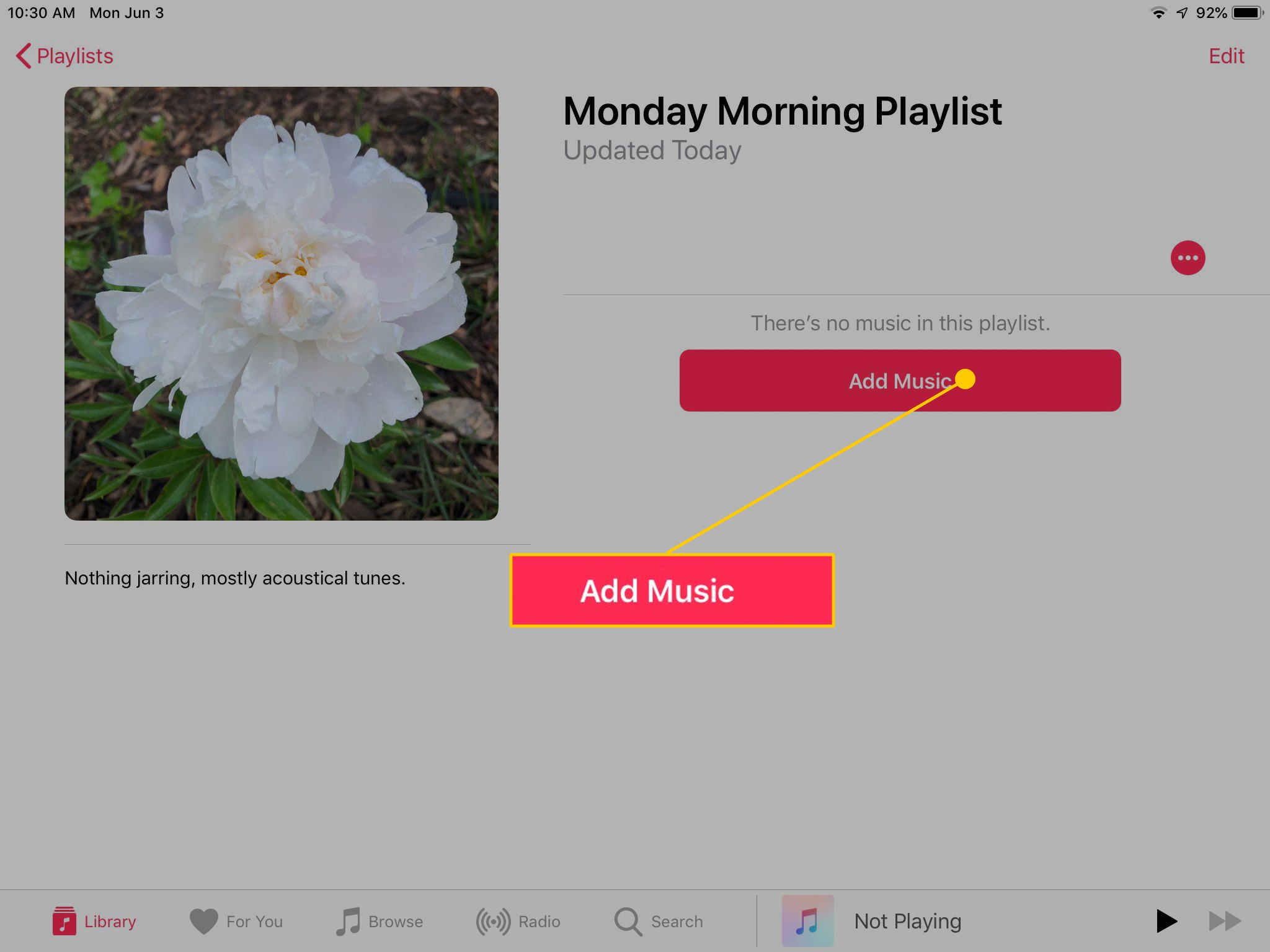
-
Klepněte na a kategorie procházet podle umělců, alb, skladeb, hudebních videí a dalších možností.
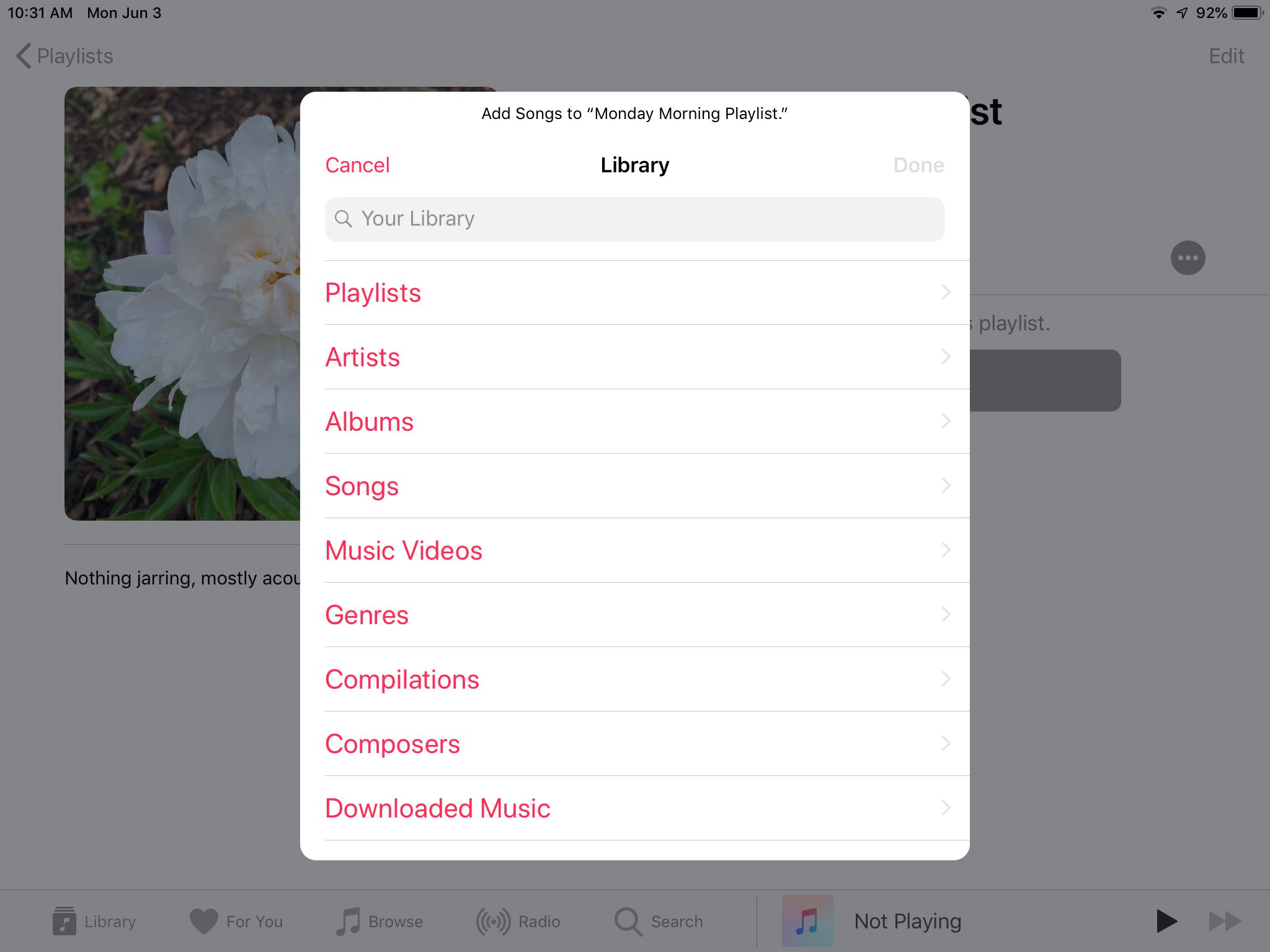
-
Chcete-li do seznamu skladeb přidat melodii, klepněte na znaménko Plus (+) vedle skladby změníte plus na značku zaškrtnutí.
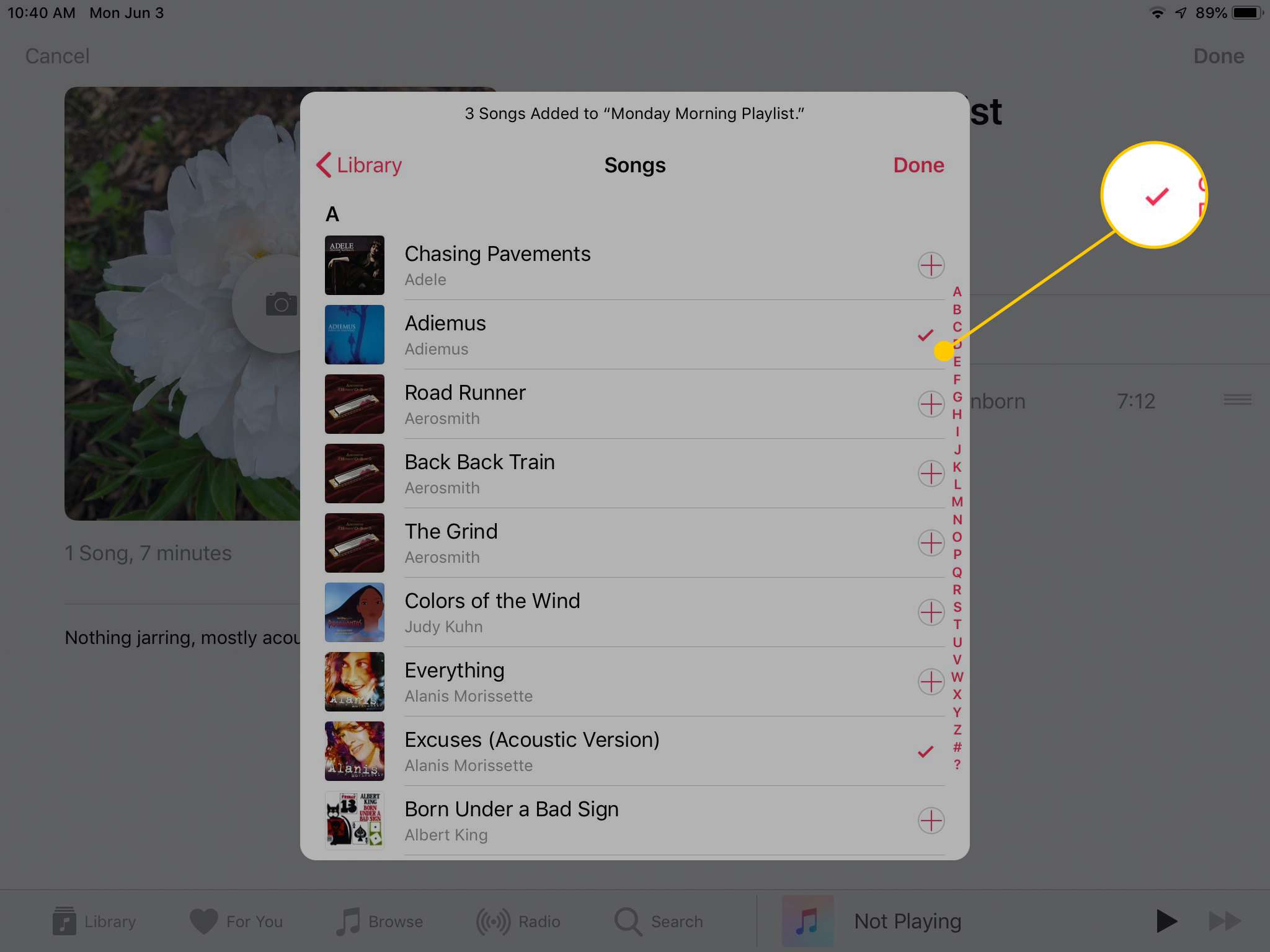
-
Po dokončení přidávání skladeb klepněte na Hotovo.
Odebrání skladeb ze seznamu skladeb
Chcete-li odebrat skladby, které jste přidali do seznamu skladeb:
-
Přejděte do knihovny, klepněte na seznam skladeb, který chcete upravit, a poté vyberte Upravit.
-
Klepněte na znaménko minus (–) vedle skladby, kterou chcete odstranit, a potom klepněte na Vymazat. Tím se skladba z knihovny iTunes neodstraní.
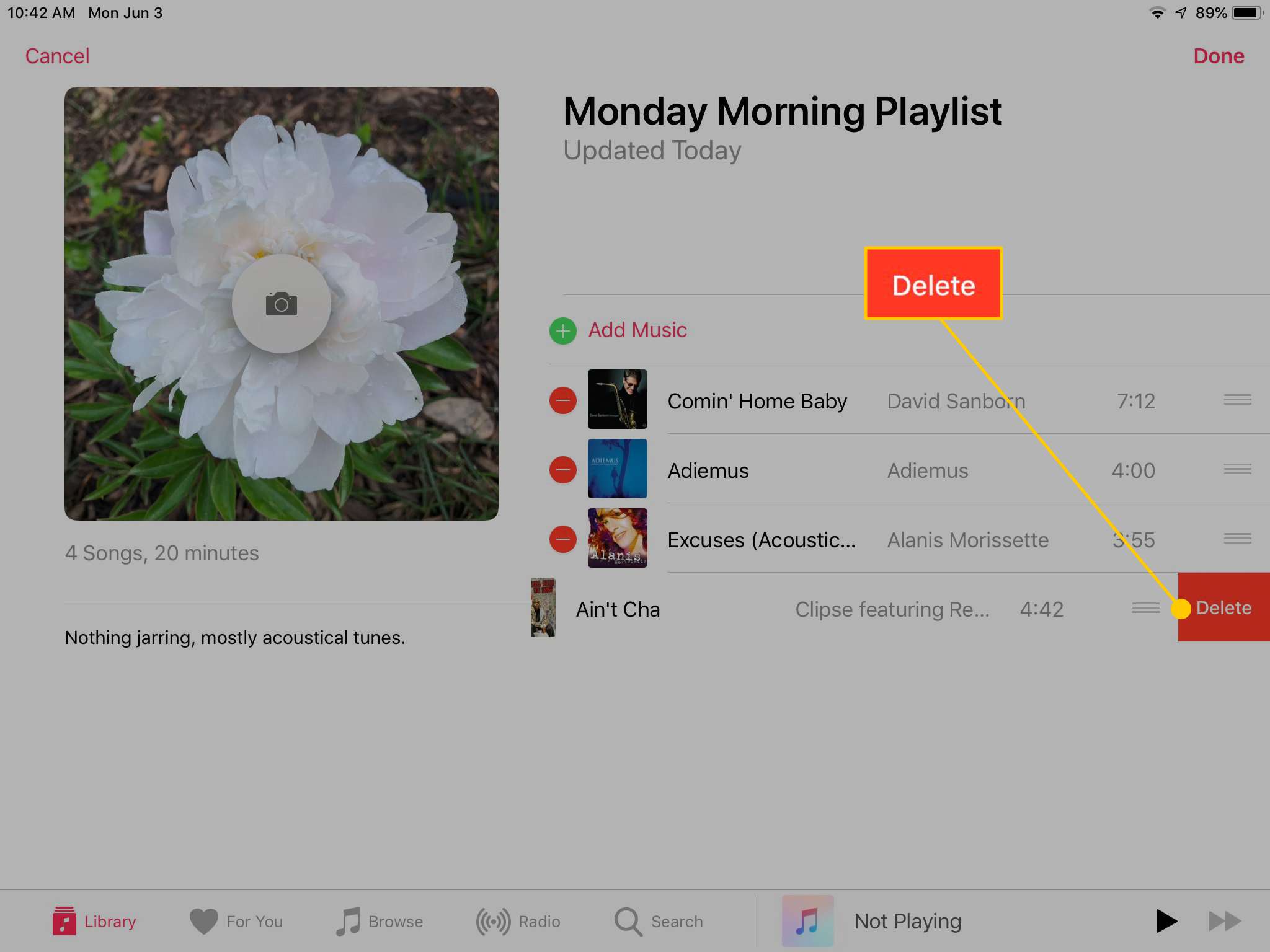
-
Po dokončení odebrání skladeb klepněte na Hotovo.
Pokud chcete vytvořit seznam skladeb podle konkrétního umělce, alba nebo žánru, klepněte na tuto kategorii. Když to uděláte, uvidíte pouze relevantní skladby.